WiFi AURI y eduroam en Android/HarmonyOS
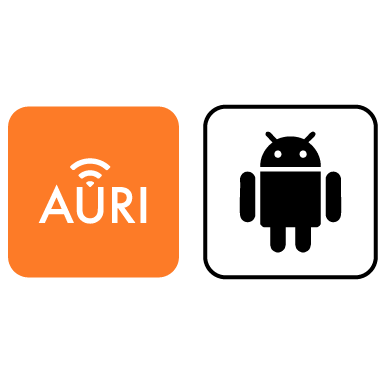
Tipo de licencia: Software libre
Permite el uso sin restricciones, copiarlo y redistribuirlo, estudiar su funcionamiento, mejorarlo y publicar esas mejoras.
Descripción
Configuración de AURI y eduroam
Requisitos
| Sistema operativo | Android |
Cómo instalarlo
📌 También, puede consultar el video tutorial en: https://www.youtube.com/shorts/XbnE8ciT8Lw
📌 Estos pasos aplican para configuraciones nuevas y también cuando se hace el cambio de la contraseña institucional
Olvidar redes antiguas
-
Para evitar conflicto con configuraciones anteriores, ingrese a la configuración de su teléfono.
-
Busque la configuración de las redes Wi-Fi.
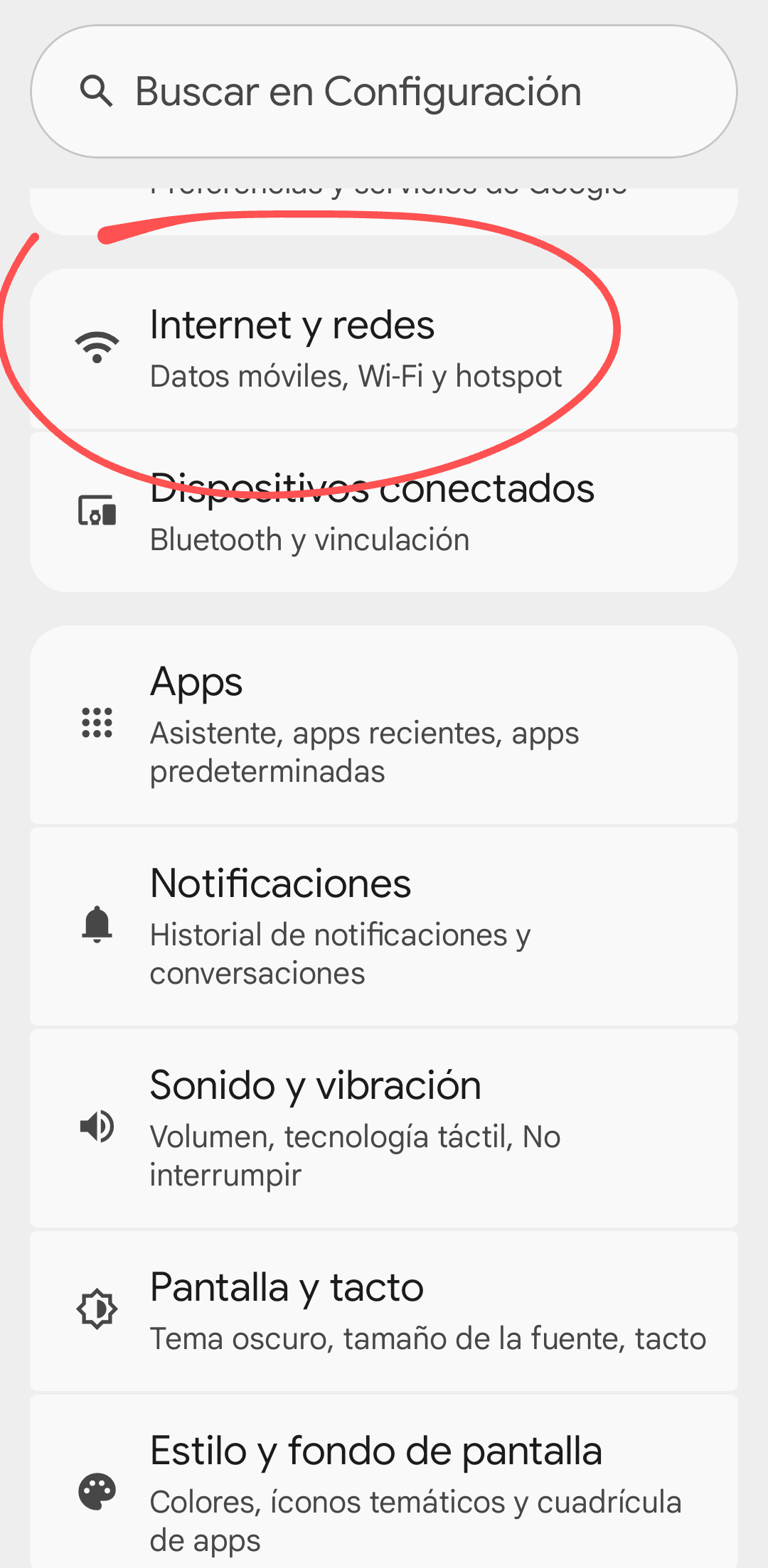
-
Identifique redes previamente configuradas como AURI, AURI3-UCR o eduroam.
-
Ingrese a la configuración de cada red presionando el ícono ⚙️.
📌Alternativamente despliegue el menú contextual manteniendo presionado el nombre de la red.
-
En cada red seleccione la opción “Olvidar”.
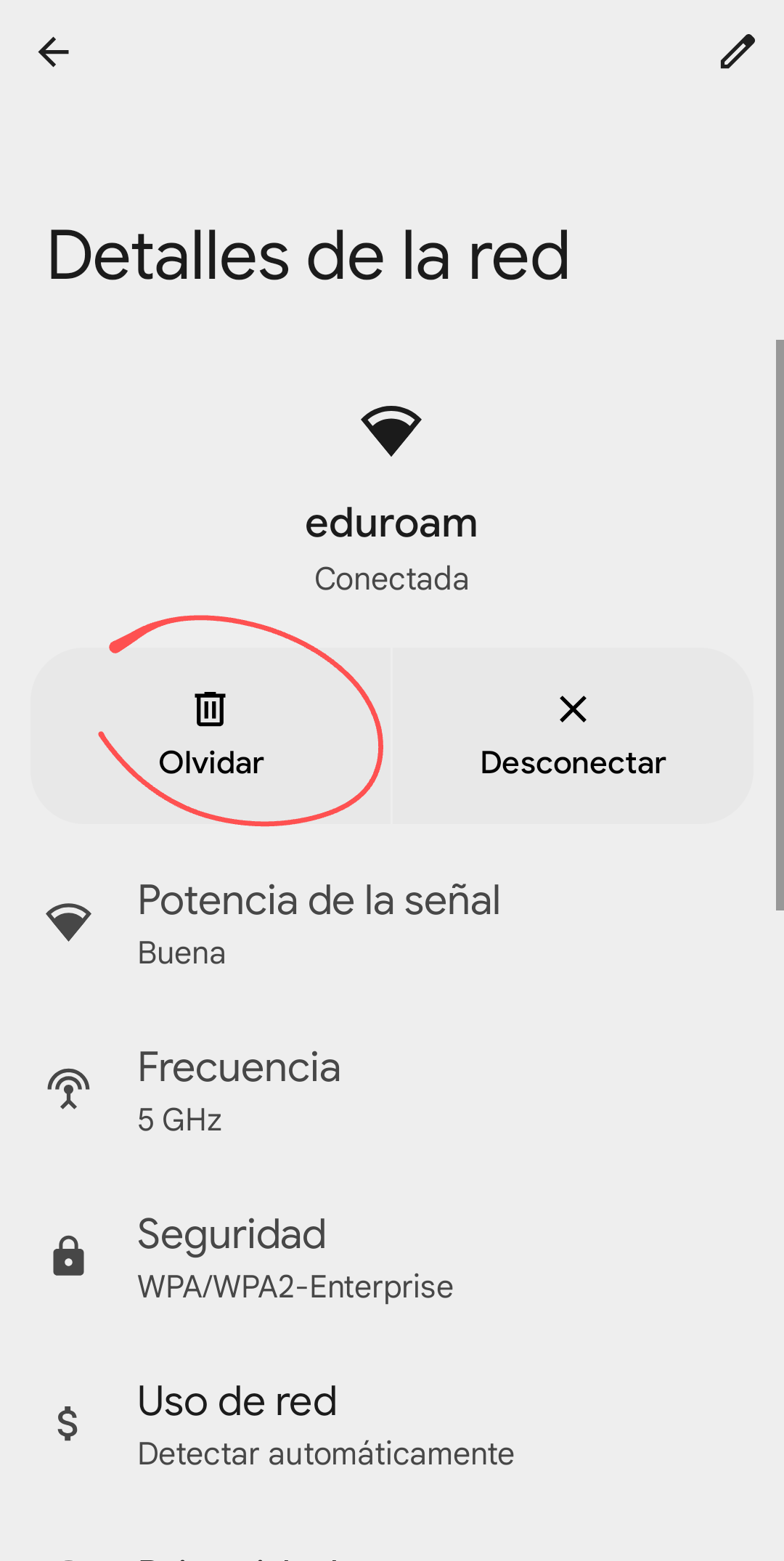
Instalar la app geteduroam
-
Ingrese a la tienda de aplicaciones, por ejemplo PlayStore o AppGallery.
-
Busque “geteduroam” e instálela.
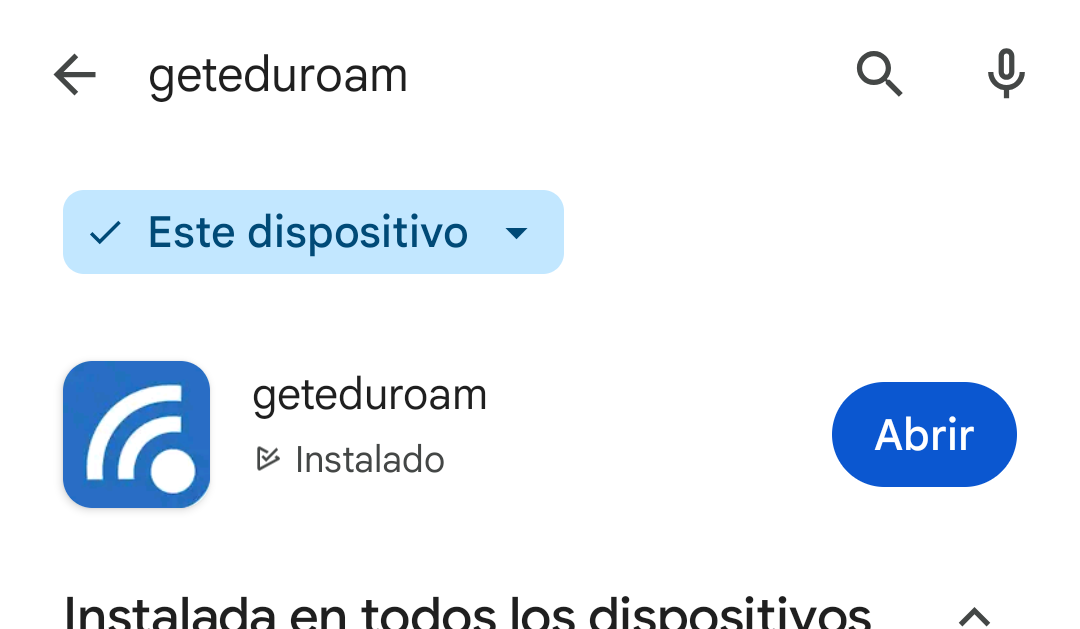
-
Abra la app y busque “Universidad de Costa Rica”
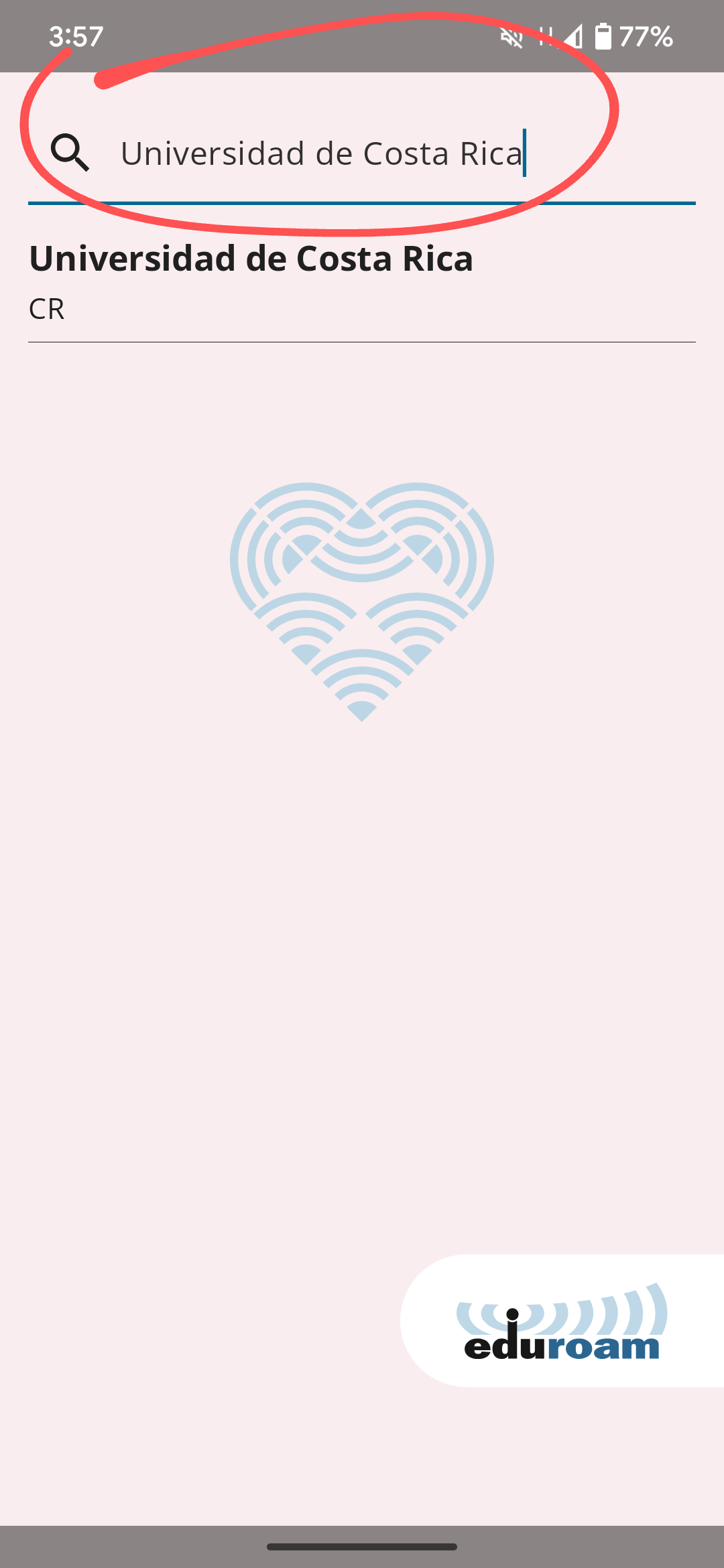
-
Ingrese su usuario institucional, incluyendo el @ucr.ac.cr
-
Ingrese la contraseña de su cuenta institucional.
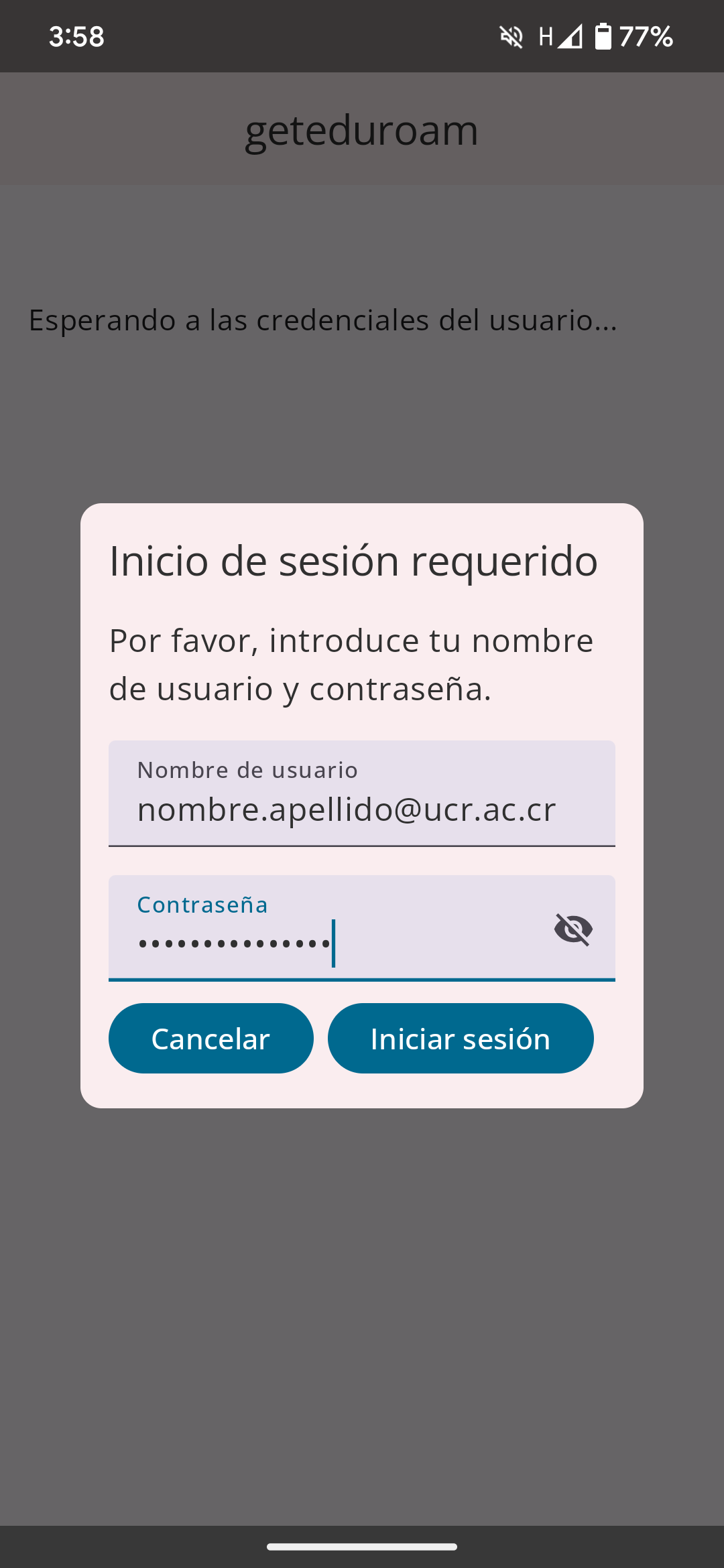
-
Se le pedirá permiso para agregar las nuevas redes. Presione “Guardar”.
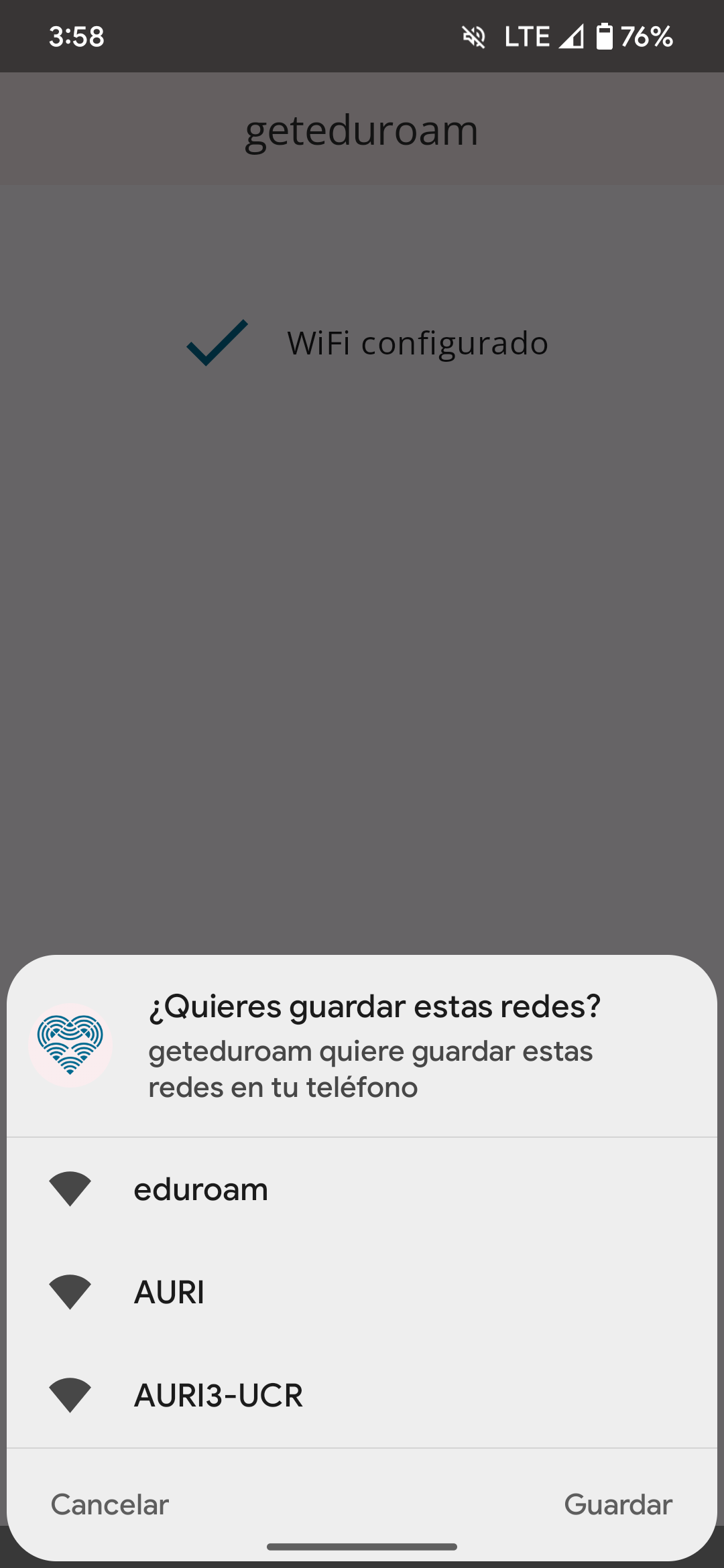
-
El proceso finalizará cuando aparezca el mensaje “WiFi configurado”.
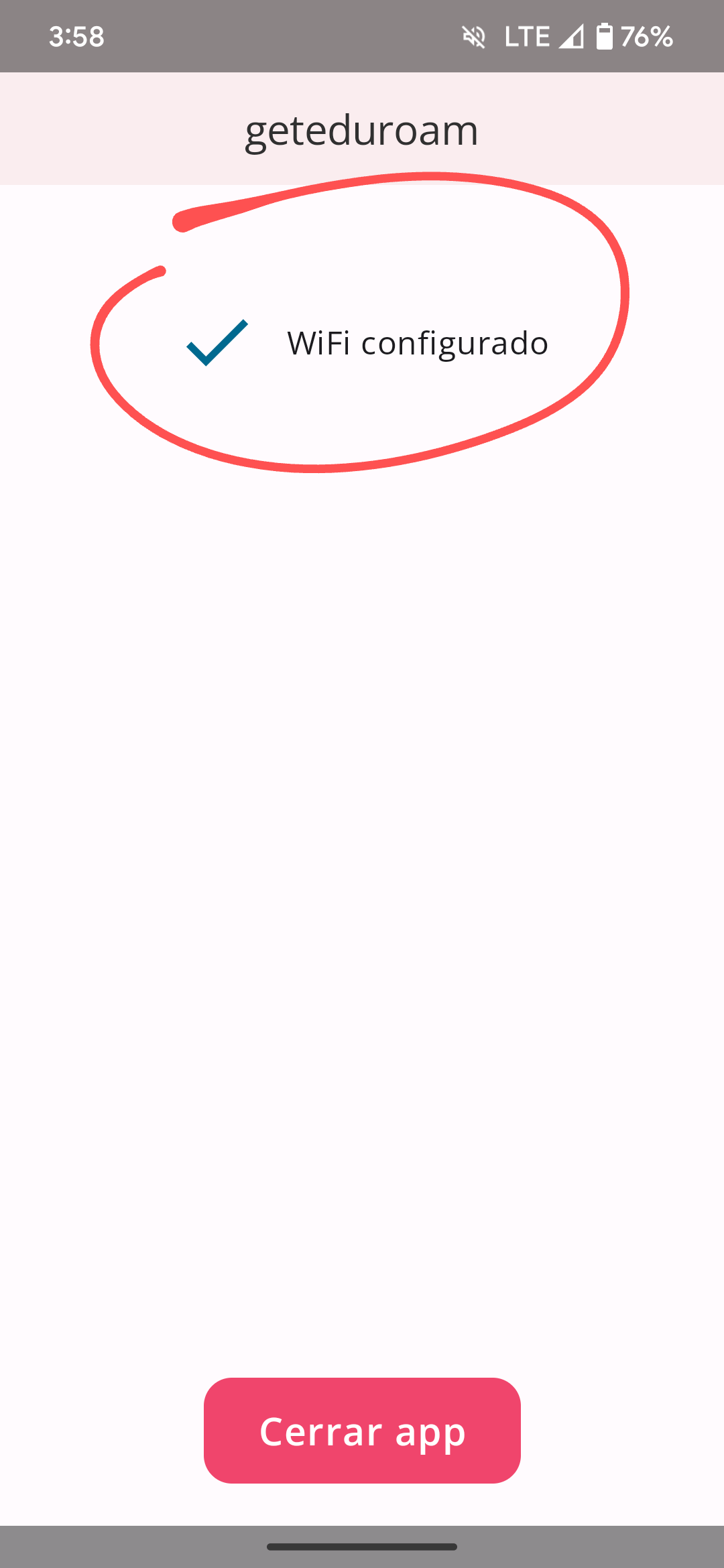
-
Seleccione la red AURI o eduroam y conéctese.
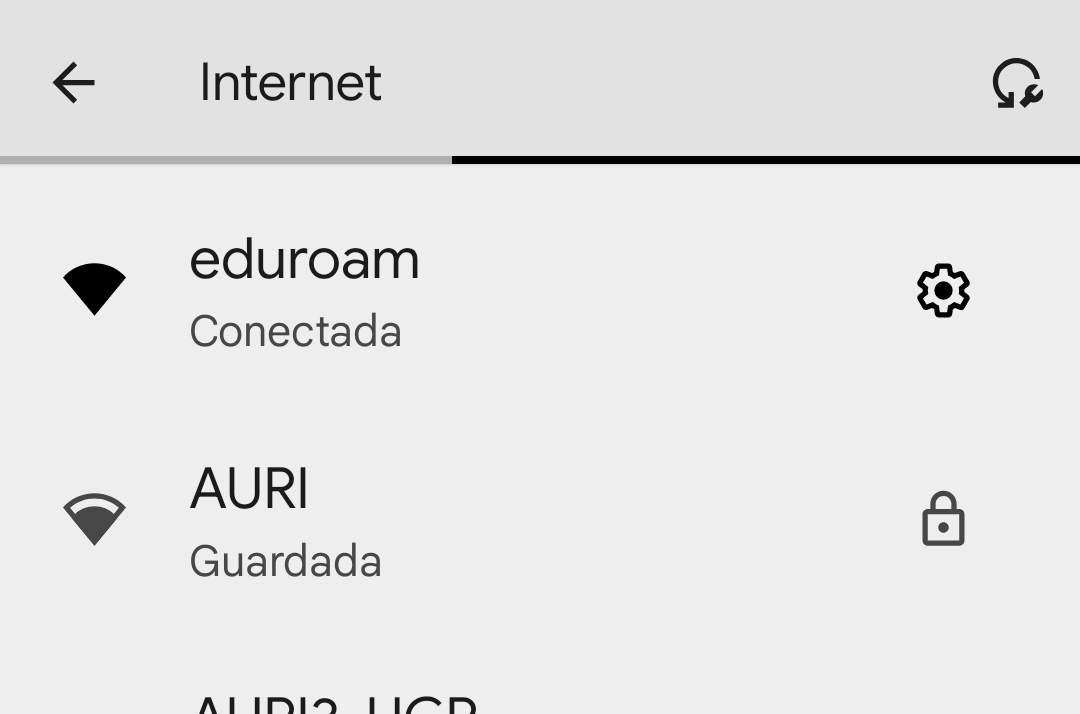
Categoría: Redes de comunicación
Descargas
